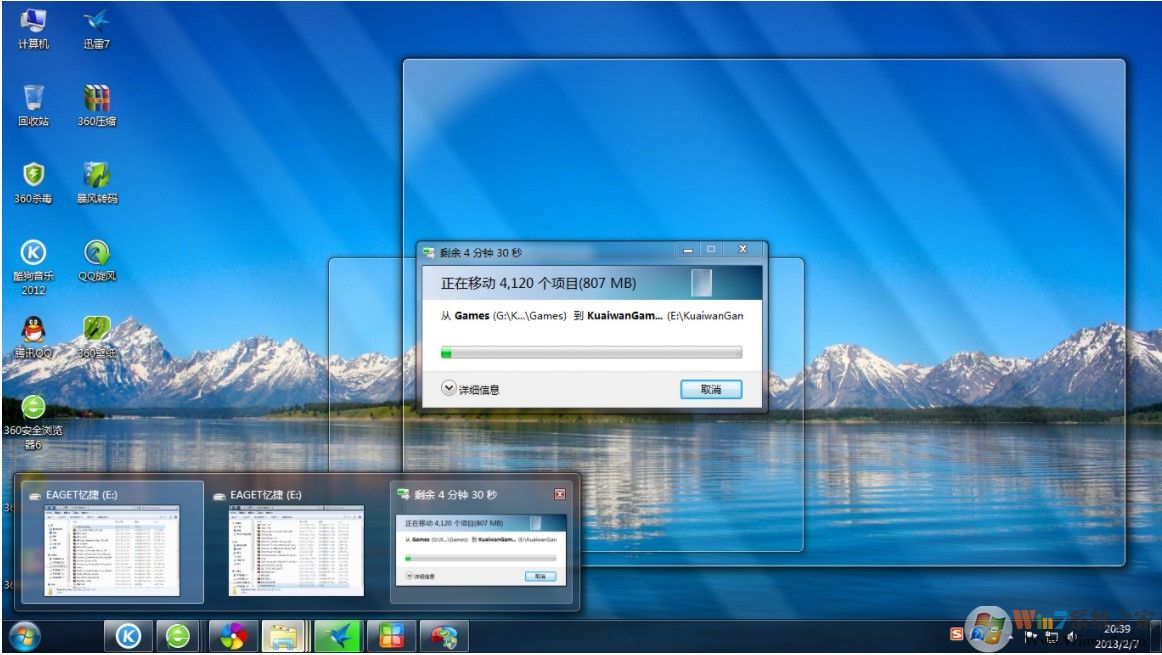
相关阅读:Aero Peek特效是什么?
Aero即Authentic(真实),Energetic(动感),Reflective(反射性),Open(开阔)四个单词的缩写。表现为一种透明式的毛玻璃效果,即可从一个窗口可以看到下一个窗口。这种用户界面相比XP来说更为美观,漂亮,但是显得比较耗内存。打开关闭窗口更加显得柔和,最大化和最小化也比较有动感。
操作步骤:
1、点击‘我的电脑’右键---选择‘管理’。
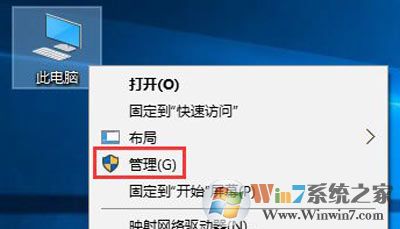
2、在弹出的管理窗口中,下拉‘服务和应用程序’---找到‘服务’。

3、在‘服务’中找到‘Desktop Window Manager Session Manager’,右键选择‘启用’。
4、在‘服务’中找到‘Themes’,右键选择‘启用’。
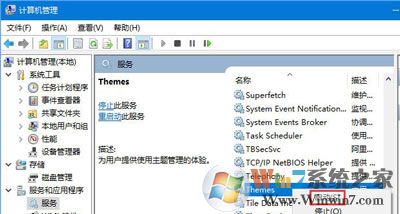
5、重新在桌面点击右键,选择‘个性化’,即可正常选择Aero风格的主题。
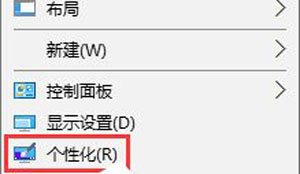
总结:以上就是win10系统无法使用Aero Peek主题特效的解决方法了,但是用户一定谨慎的开启这个功能。如果配置好的用户自然不用多说了,如果配置一般的用户还是步建议开启此功能。
分享到:

